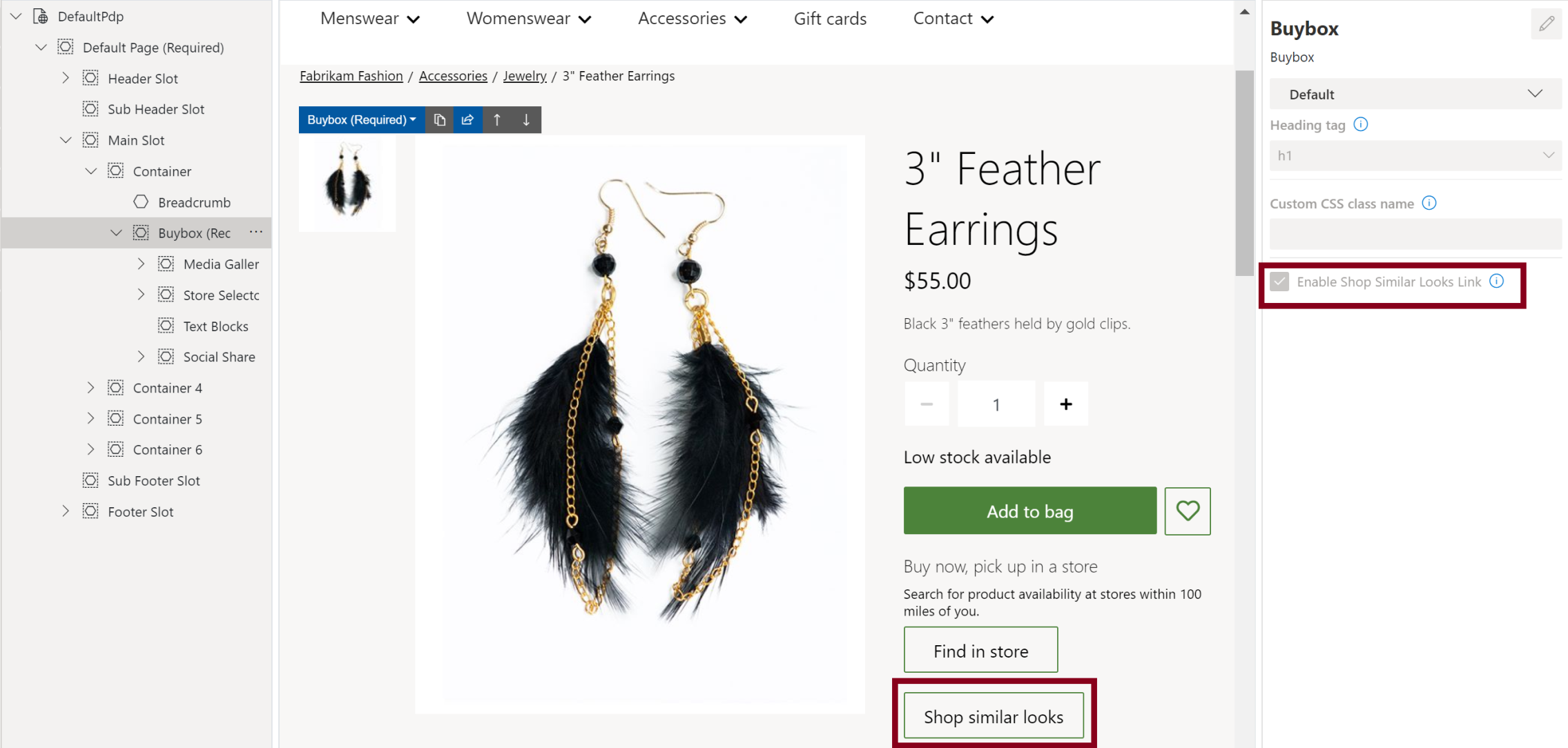启用“购买相似外观产品”建议
本文介绍如何在 Microsoft Dynamics 365 Commerce 中启用“购买相似外观产品”产品建议。
Dynamics 365 Commerce 中的“购买相似外观产品”推荐功能利用人工智能和机器学习 (AI-ML) 的力量向客户提供视觉上相似的产品建议。 通过为 Commerce 中的所有零售渠道提供“购买相似外观产品”建议,零售商可以通过帮助客户轻松找到他们想要的商品来提高客户满意度。
“购买相似外观产品”建议功能使用种子产品变型的产品图像在零售商的产品目录中查找和推荐视觉上相似的产品。
销售点 (POS) 和电子商务体验中都提供“购买相似外观产品”建议。
示例方案
- 某客户查看一件黑色条纹的毛衣,收到一条推荐类似的红色毛衣的建议。 该客户选择建议的产品而不是最初查看的产品,然后收到红色的类似产品的建议。
- 某客户使用“购买相似外观产品”建议来发现与该客户有兴趣购买的戒指匹配的耳环。
在 Commerce headquarters 中启用“购买相似外观产品”建议
仅针对已将存储迁移到 Azure Data Lake Gen2 的 Commerce 用户支持产品建议。
先决条件
在零售商可以开始向客户显示“购买相似外观产品”建议之前,有两个先决步骤:
- 在 Commerce headquarters 中启用产品建议。
- 确认媒体服务器支持 HTTPS 调用。
要让建议引擎能够访问产品图像,零售商必须生成产品 URL。 要在 Commerce Headquarters 中生成产品 URL,请按照下列步骤操作。
- 转到产品图像。
- 在操作窗格上,选择定义媒体模板。
- 在定义媒体模板属性窗格中,在媒体 URL 下,选择生成 URL。
注释
启用“购买相似外观产品”建议功能后,生成产品建议列表的过程将开始。 这些列表最多可能需要一天时间完成在线以及在 POS 终端上提供和显示。
要在 Commerce headquarters 中启用“购买相似外观产品”建议功能,请按照下列步骤操作。
- 转到功能管理。
- 在可用功能列表中,搜索并选择购买相似外观产品。
- 在右窗格中,选择启用打开此服务。
下图显示了 Commerce headquarters 中功能管理页面上的购买相似外观产品功能。
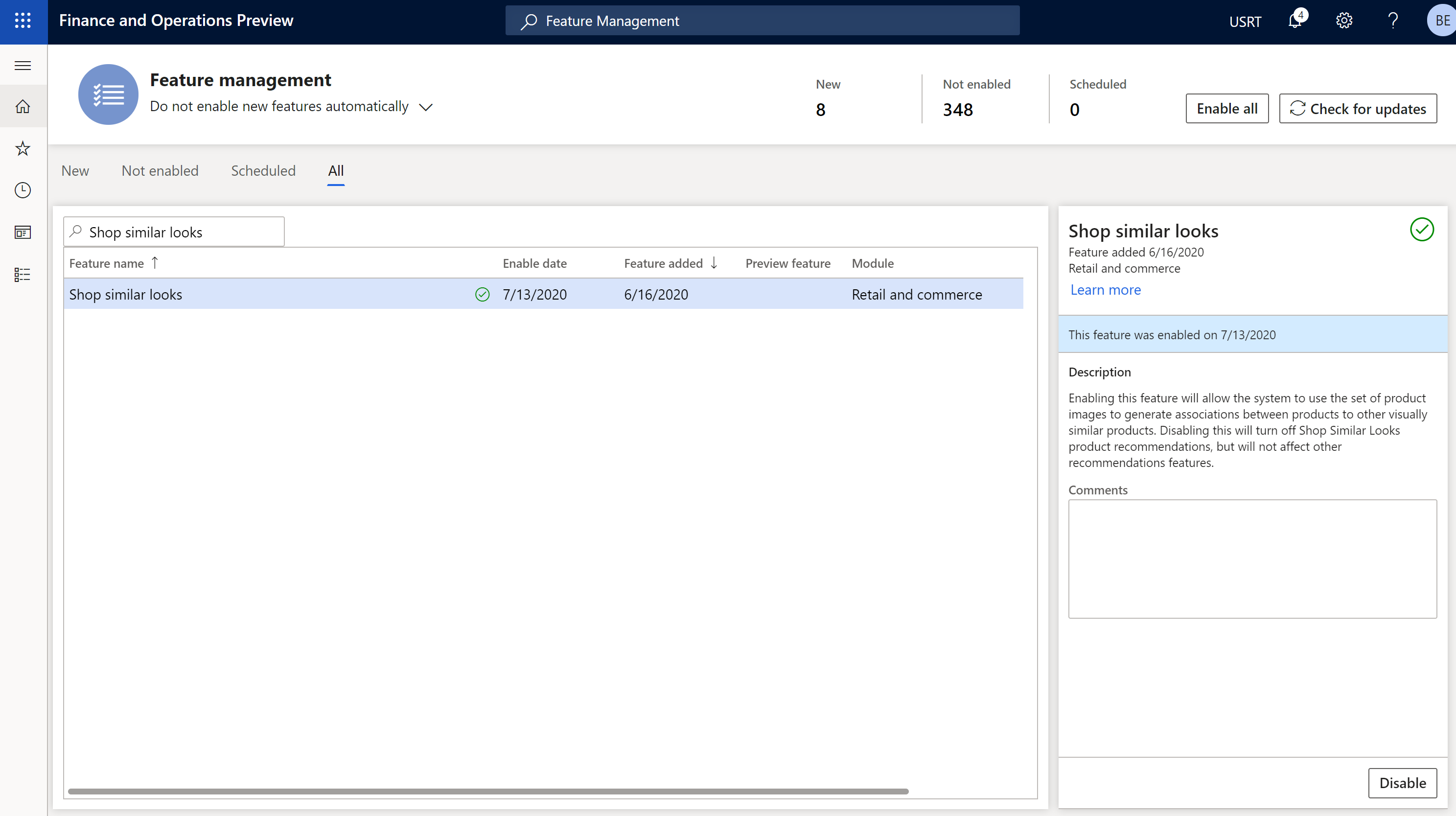
完成上述任务后,POS 终端将自动增强,提供上下文购买相似外观产品面板。 选择查看更多,POS 终端用户可以转到专用的“购买相似外观产品”页面,可以在那里进一步筛选。
注释
如果关闭“购买相似外观产品”建议功能,不会影响其他类型产品的建议。 有关产品建议的详细信息,请参阅产品建议概述。
使用 Commerce 站点构建器将“购买相似外观产品”按钮添加到产品详细信息页面
在 Commerce headquarters 中启用“购买相似外观产品”建议功能之后,Commerce 站点构建器中的一个选项让零售商可以在任何产品详细信息页面 (PDP) 上的购买框中添加购买相似外观产品按钮。 选择此按钮的客户将被带到专用的“购买相似外观产品”页面,该页面返回外观相似的产品。 在那里,客户可以使用选择器进一步筛选产品。
要使用 Commerce 站点构建器将购买相似外观产品按钮添加到 PDP,请按照以下步骤操作。
- 打开一个包含购买框模块的现有站点构建器页面。
- 在左侧导航窗格中,选择购买框模块。
- 在右侧导航窗格中,选择启用“购买相似外观产品”链接复选框。
- 选择保存,选择完成编辑签入页面,然后选择发布进行发布。 页面发布后,PDP 将包含一个购买相似外观产品按钮。
下图显示了站点构建器中示例 PDP 上的启用“购买相似外观产品”链接复选框和购买相似外观产品按钮。